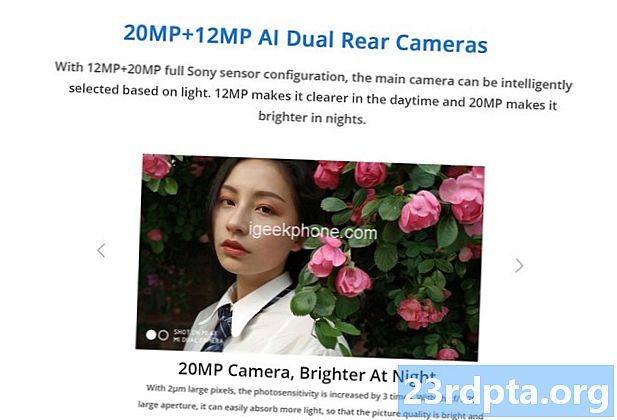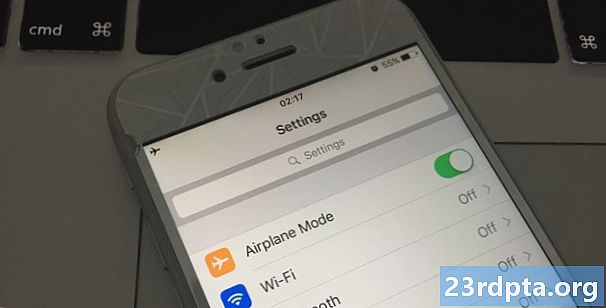
Indhold
- Tænd og sluk for flytilstand
- Genstart din enhed
- Sørg for, at den rigtige netværkstilstand er aktiveret
- Tag dit SIM-kort ud og juster det igen
- Kontroller, om du bruger det rigtige SIM-slot
- Nulstil netværksindstillinger
- Kontakt din mobiloperatør
- Få din telefon tjekket ud for hardwareproblemer

Har din LTE-forbindelse svigtet dig for nylig? Eller stoppede med at arbejde sammen? Bare rolig! Der er forskellige rettelser, du kan prøve, før du sprænger din celleoperatørs kundesupportlinje.
Tænd og sluk for flytilstand
Undertiden er den mest åbenlyse løsning den mest pålidelige. Hvis dine mobildata giver dig problemer, er en af de første ting, du skal prøve, at slå flytilstand til og fra. Du kan gøre dette ved blot at trække underretningslinjen ned og trykke på flyikonet, eller du kan gøre det gennem Indstillinger.
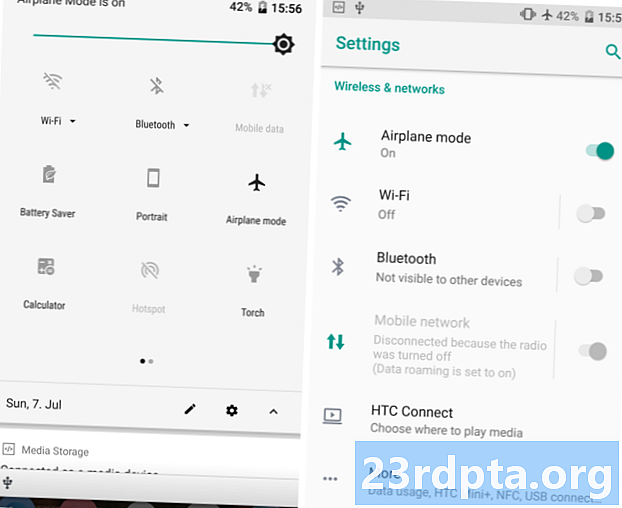
Stier kan afvige lidt afhængigt af din Android-version og telefonproducent, men du kan normalt aktivere flytilstand ved at gå til Indstillinger> Trådløst & netværk> Flytilstand. Tænd det i mindst et par sekunder, og deaktiver det derefter. I mange tilfælde vil dine problemer med LTE-forbindelse være væk.
Genstart din enhed
Hvis skiftning af flytilstand ikke løste dit problem, er det tid til endnu et afprøvet trin - genstart af din enhed. Tryk og hold på strømknappen på din smartphone, og tryk derefter på Genstart. Vent et par sekunder, og tænd det igen. Kontroller dit statusikon, men test også hastigheden på din LTE-forbindelse ved at åbne nogle websteder eller downloade nogle mindre apps.
Sørg for, at den rigtige netværkstilstand er aktiveret
Afhængig af din smartphone og udbyder skal du have mindst tre forbindelsestyper - 2G, 3G og 4G LTE eller bare LTE. Normalt vil din enhed forsøge at oprette forbindelse til den hurtigste mulighed, når den er tilgængelig, men hvis du har klemt med dine indstillinger eller for nylig har installeret en opdatering, skal den muligvis justeres manuelt. Sådan gør du det:
- Gå til Indstillinger, tryk derefter på Mobilt netværk.
- Vælg Netværkstilstand. En pop-up liste med foretrukne tilstande vises.
- Tryk på indstillingen auto eller LTE.
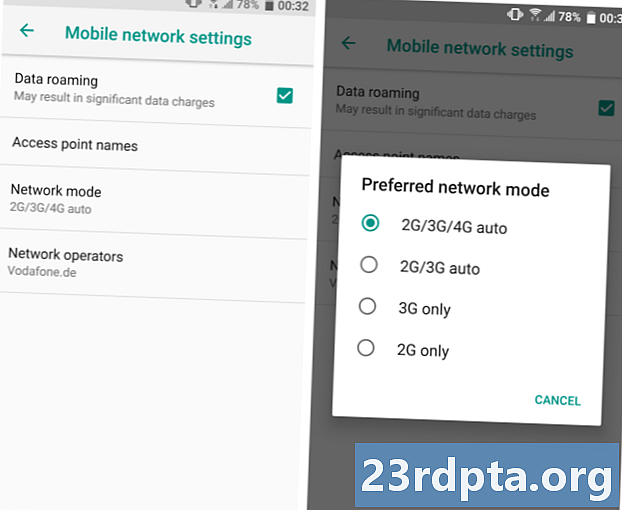
Tag dit SIM-kort ud og juster det igen
Hvis ingen af trinnene ovenfor gjorde det, kan problemet muligvis ligge i et dårligt placeret SIM-kort. Skub den ud, og placer den omhyggeligt i bakken. Vær forsigtig, når du sætter den tilbage i enheden. Når du er færdig, skal din LTE-forbindelse være tilbage til normal.
Kontroller, om du bruger det rigtige SIM-slot
Visse dual-SIM-telefoner understøtter kun LTE i en af de to tilgængelige SIM-slots. Hvis du har tilsluttet SIM'en til den forkerte uden at vide det, kan det forhindre, at LTE fungerer. Prøv at flytte SIM-kortet til det andet slot.
Nulstil netværksindstillinger
Hvis du prøvede alt ovenstående, men intet ændrede sig, er det tid til at tage et lidt mere drastisk skridt. Nulstilling af dine netværksindstillinger. Sådan kan du gøre det:
- Gå til Indstillings, så find enten Nulstil eller Sikkerhedskopiering og nulstilling. Tryk på det.
- Tryk på på listen Netværksindstillinger nulstilles. Husk, at dette trin sletter alle netværksindstillinger, inklusive gemte Wi-Fi-netværk, parrede Bluetooth-enheder og så videre. Hvis du er sikker på, at du vil fortsætte, skal du trykke på Nulstil indstillingerne.
- Du bliver bedt om at indtaste din pinkode, hvis du har en. Gør det, og bekræft nulstilling af dine netværksindstillinger.
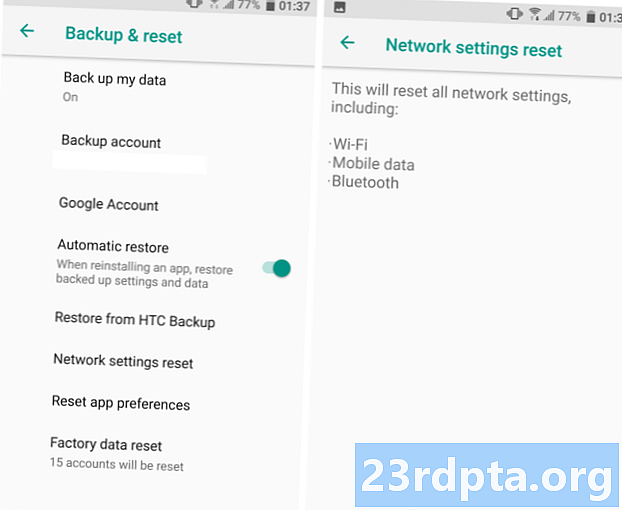
Når du har gjort dette, skal du vente et par minutter - nye netværksindstillinger hentes automatisk af din telefon. Hvis der ikke sker noget, er en god gammel genstart altid en mulighed, men i slutningen skal din LTE-forbindelse være tilbage til normal. Fabriksindstilling er altid også en mulighed, men brug ikke den, hvis du ikke først har prøvet andre trin.
Kontakt din mobiloperatør
Hvis du har prøvet alt andet på listen, og intet så ud til at løse dit problem, er det tid til at kontakte din celleoperatør. Du kan altid gøre det på sociale medier, men nogle gange kan et godt gammeldags opkald adressere dine bekymringer bedre. Her er kundesupportnumrene for de store amerikanske udbydere:
- Verizon Wireless: 800-922-0204
- Sprint: 888-211-4727
- AT & T: 611 fra en AT&T-telefon eller 800-331-0500
- T Mobil: 611 fra en T-mobiltelefon eller 1-877-746-0909 fra en anden telefon
- U.S. Cellular: 611 fra en amerikansk mobiltelefon eller 1-888-944-9400 fra en anden telefon
Få din telefon tjekket ud for hardwareproblemer
Nogle gange er en forsvindende eller inkonsekvent LTE-forbindelse hardwarefejlen. Hvis du for nylig har tabt din enhed, kan det have medført skader på interne komponenter. Tag den til et autoriseret værksted for at få det tjekket ud. Hvis din enhed på den anden side er splinterny, men stadig oplever konstante forbindelsesproblemer, har du muligvis en defekt enhed.
Forbindelsesproblemer kan være resultatet af beskadiget eller defekt hardware.
Kontakt smartphone-producenten eller operatøren, som du købte den fra straks. I de fleste tilfælde skal du sende din enhed for at få den tjekket ud. Sørg for, at du tager sikkerhedskopi af det, før du afleverer det. Hvis det er defekt, bør du i de fleste tilfælde få en udskiftningsenhed på en rimelig tid.
Dette er vores tip og tricks til fastsættelse af din LTE-forbindelse. Har vi formået at hjælpe dig med at løse dit problem? Fortæl os det i kommentarerne herunder.
Læs næste: Sådan rettes fejlen "download venter" i Google Play Store